Изменение размера фотографии в Adobe Photoshop
Наша статья предлагает полезные советы и идеи о том, как изменить размер добавленного фото в Adobe Photoshop. Мы рассмотрим несколько простых шагов, которые помогут вам легко увеличить или уменьшить размер изображения, чтобы оно соответствовало вашим потребностям. Вы узнаете, как использовать функции Adobe Photoshop для создания качественных и профессиональных фотографий с желаемыми размерами.

Как изменить размер картинки в фотошопе
Откройте файл изображения в программе Adobe Photoshop, щелкнув на Файл в верхнем меню и выбрав Открыть. Затем выберите фотографию, которую вы хотите изменить размер.


Как увеличить изображение без потери качества? Уроки Фотошопа
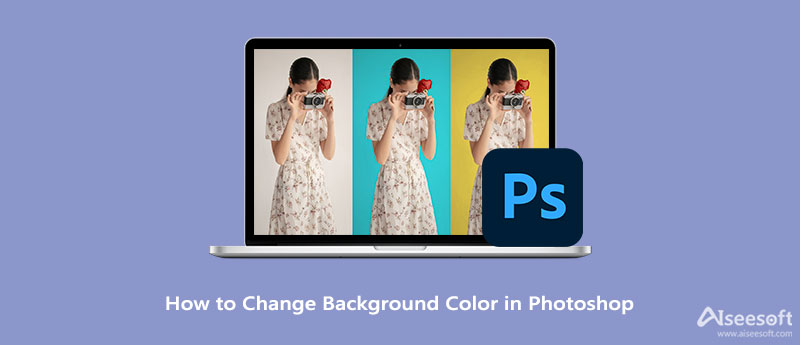
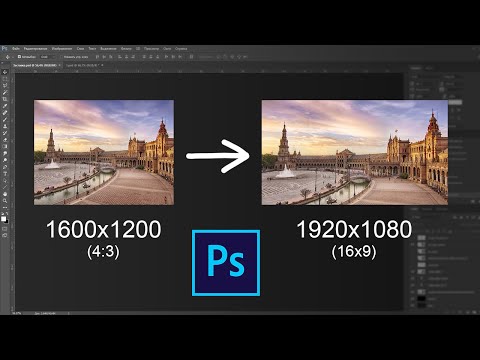
Как изменить размер изображения и соотношение сторон в фотошопе
После открытия фотографии перейдите к меню Изображение и выберите опцию Изменить размер. В появившемся диалоговом окне вы сможете указать новые значения ширины и высоты для изображения или выбрать процентное изменение размера.
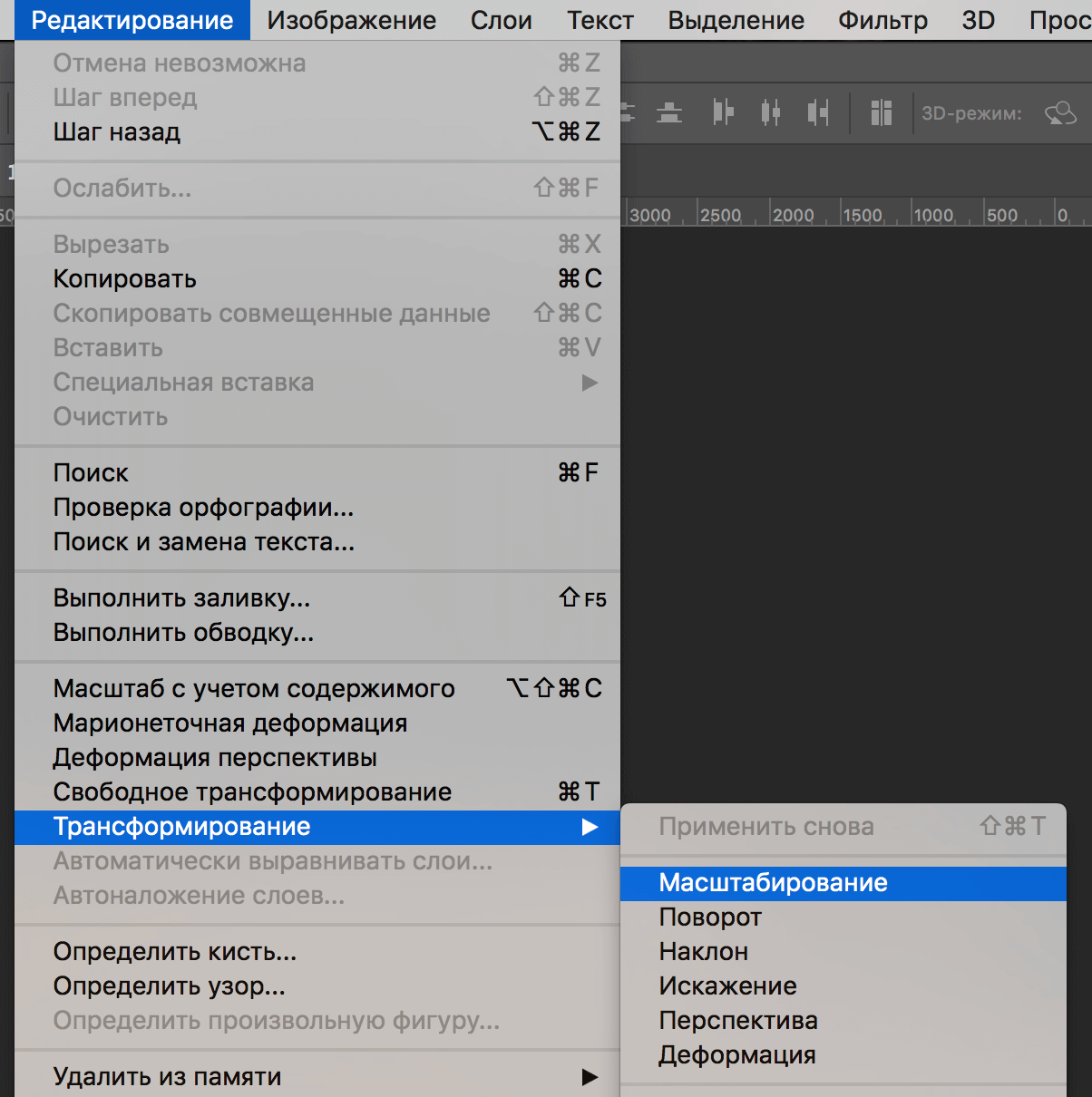

Уроки Photoshop 2022 - 10/16 урок. Размер изображения, кадрирование

После внесения необходимых изменений нажмите кнопку ОК, чтобы применить новый размер к изображению. Затем сохраните измененное изображение, выбрав Файл в верхнем меню, а затем Сохранить как. Укажите имя файла и формат сохранения, а затем нажмите Сохранить.

Как изменить размер фото без потери качества в фотошопе (Photoshop)